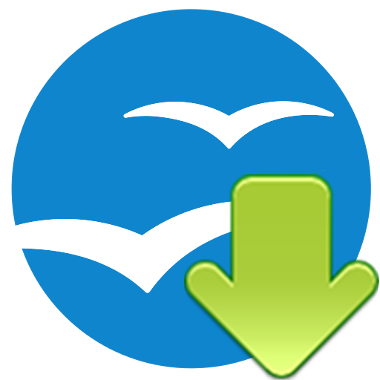Windows 7ベータ版も何とかダウンロードできたので、早速Hyper-Vの仮想環境にインストールしてみた。
Windows 7 Ultimate 32ビットのベータ版です。
Hyper-Vは「R2」ではない初期版のWindows Server 2008 Enterprise x64のSP2ベータ版適用済み。
Windows 7ベータ版をインストールする仮想マシンには、あえてメモリを「512MBしか」与えてない。
この程度でインストールし、起動するのか確認したかったので。
(写真1)Windows 7ベータ版のインストーラ起動画面

(写真2)Windows 7ベータ版のインストール開始

(写真3)Setup is starting...

(写真4)ライセンス条項に同意

(写真5)カスタム(詳細)を選択

(写真6)インストール先のディスク、パーティションを選択

(写真7)インストールが開始されるのでしばらく待ち

(写真8)インストールが終わると管理者のユーザ名とコンピュータ名を登録

(写真9)管理者のパスワードを登録

(写真10)Windowsの自動更新を設定

(写真11)タイムゾーンと日付の設定

(写真12)設定の最終処理が行われる

(写真13)Windows 7ベータ版の規定値のデスクトップ画面

(写真14)搭載しているInternet ExplorerもIE8のベータ版

(写真15)verコマンドではバージョン6.1.7000と表示される

(写真16)winverではバージョン6.1ビルド7000と表示される

(写真17)なんとメモリ512MBでもインストール可能だし、動作する

(写真18)付属のペイントはリボンインタフェースだった

驚いたことに、メモリは512MBしか与えていないのに警告も一切なく、問題なくインストールできた。
インストールできただけではなく、メモリ512MBでもそれなりに動いてるんだよなあ。
きっとインストール途中で「メモリが足りません」とかになると思ったのに意外だった。
まだウイルス対策ソフトもインストールしていないし、ログオン・ログオフ・再起動程度しかやっていないが、メモリ512MBにしては十分なレスポンスで動作している。
Windows 7ベータ版の場合、Hyper-Vの統合サービスは標準で持っているみたい。
ゲストOSに対して手動で統合サービスを追加インストールしなくても、ウィンドウの内部と外部にマウスカーソルは自由に行き来するし、デバイスマネージャでも統合サービスのドライバがインストール済みであることがわかる。
(写真19)Hyper-V上にインストールしたWindows 7ベータ版のデバイスマネージャ

しかしここで少々問題が。
手動で統合サービスをインストールしようとすると、エラーが発生してしまう。
(写真20)Hyper-V統合サービスの古いバージョンが標準でインストールされているとの警告

(写真21)Hyper-V統合サービスのインストール開始

(写真22)エラーが発生しました: 更新プログラムの1つを起動できません

うーん、何故かわからんが統合サービスがインストールできない。
しかしデバイスマネージャを見ればわかるように、既に統合サービスはインストールされている。
ま、しばらくはこれで評価してみるよ。




















































































 気軽に話しかけてね
気軽に話しかけてね